Page 1
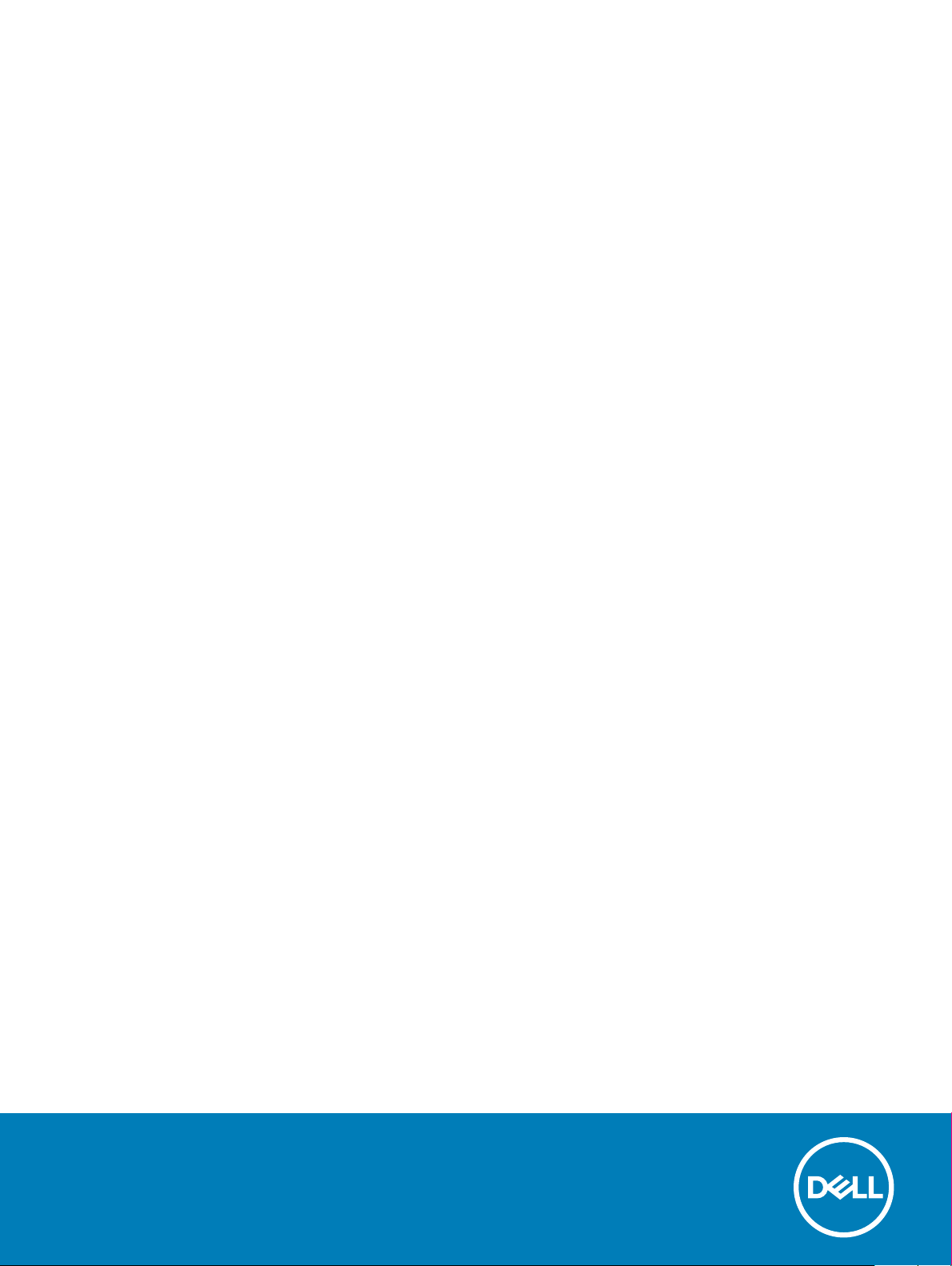
Dell Latitude 3400
Průvodce nastavením a specikace
Regulační model: P111G
Regulační typ: P111G001
Page 2
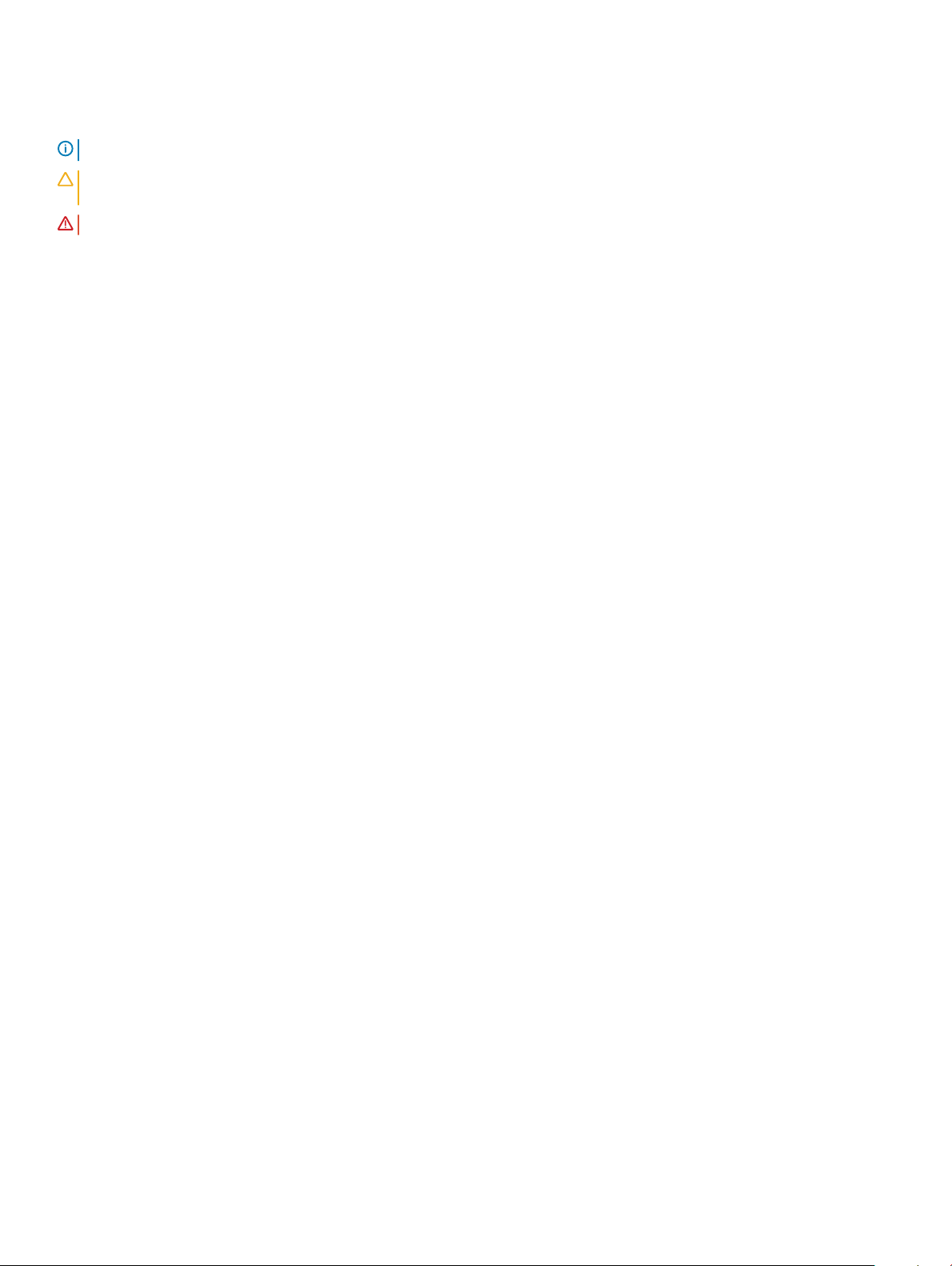
Poznámky, upozornění a varování
POZNÁMKA: POZNÁMKA označuje důležité informace, které pomáhají lepšímu využití produktu.
UPOZORNĚNÍ: UPOZORNĚNÍ poukazuje na možnost poškození hardwaru nebo ztráty dat a poskytuje návod, jak se danému
problému vyhnout.
VAROVÁNÍ: VAROVÁNÍ upozorňuje na potenciální nebezpečí poškození majetku, úrazu nebo smrti.
© 2019 Dell Inc. nebo její dceřiné společnosti. Všechna práva vyhrazena. Dell, EMC a ostatní ochranné známky jsou ochranné známky společnosti Dell Inc.
nebo dceřiných společností. Ostatní ochranné známky mohou být ochranné známky svých vlastníků.
2019 - 03
Rev. A00
Page 3

Obsah
1 Nastavení počítače.........................................................................................................................................5
2 Přehled šasi................................................................................................................................................... 7
Pohled zepředu...................................................................................................................................................................7
Pohled zleva........................................................................................................................................................................8
Pohled zprava..................................................................................................................................................................... 9
Základní pohled................................................................................................................................................................. 10
Pohled na opěrku pro dlaň...............................................................................................................................................10
Klávesové zkratky.............................................................................................................................................................12
3 Specikace systému.....................................................................................................................................14
Systémové informace.......................................................................................................................................................14
Procesor.............................................................................................................................................................................14
Paměť.................................................................................................................................................................................14
Skladovací..........................................................................................................................................................................15
Paměť Intel Optane (volitelně)........................................................................................................................................ 15
Konektory na základní desce...........................................................................................................................................16
Čtečka paměťových karet................................................................................................................................................16
Audio.................................................................................................................................................................................. 16
Gracká karta....................................................................................................................................................................16
Kamera............................................................................................................................................................................... 17
Komunikace....................................................................................................................................................................... 17
Bezdrátové připojení.........................................................................................................................................................17
Porty a konektory............................................................................................................................................................. 18
Displej................................................................................................................................................................................. 18
Klávesnice..........................................................................................................................................................................19
Dotyková podložka...........................................................................................................................................................19
Operační systém...............................................................................................................................................................19
Baterie...............................................................................................................................................................................20
Napájecí adaptér.............................................................................................................................................................. 20
Rozměry a hmotnost........................................................................................................................................................21
Okolí počítače....................................................................................................................................................................21
Security (Zabezpečení)...................................................................................................................................................22
Zabezpečovací software.................................................................................................................................................22
Různý software................................................................................................................................................................ 22
4 Software......................................................................................................................................................23
Stažení ovladačů systému ..............................................................................................................................................23
5 Kongurace systému................................................................................................................................... 24
Kongurace systému....................................................................................................................................................... 24
Možnosti zavádění...........................................................................................................................................................24
Kongurace systému....................................................................................................................................................... 25
Obsah
3
Page 4
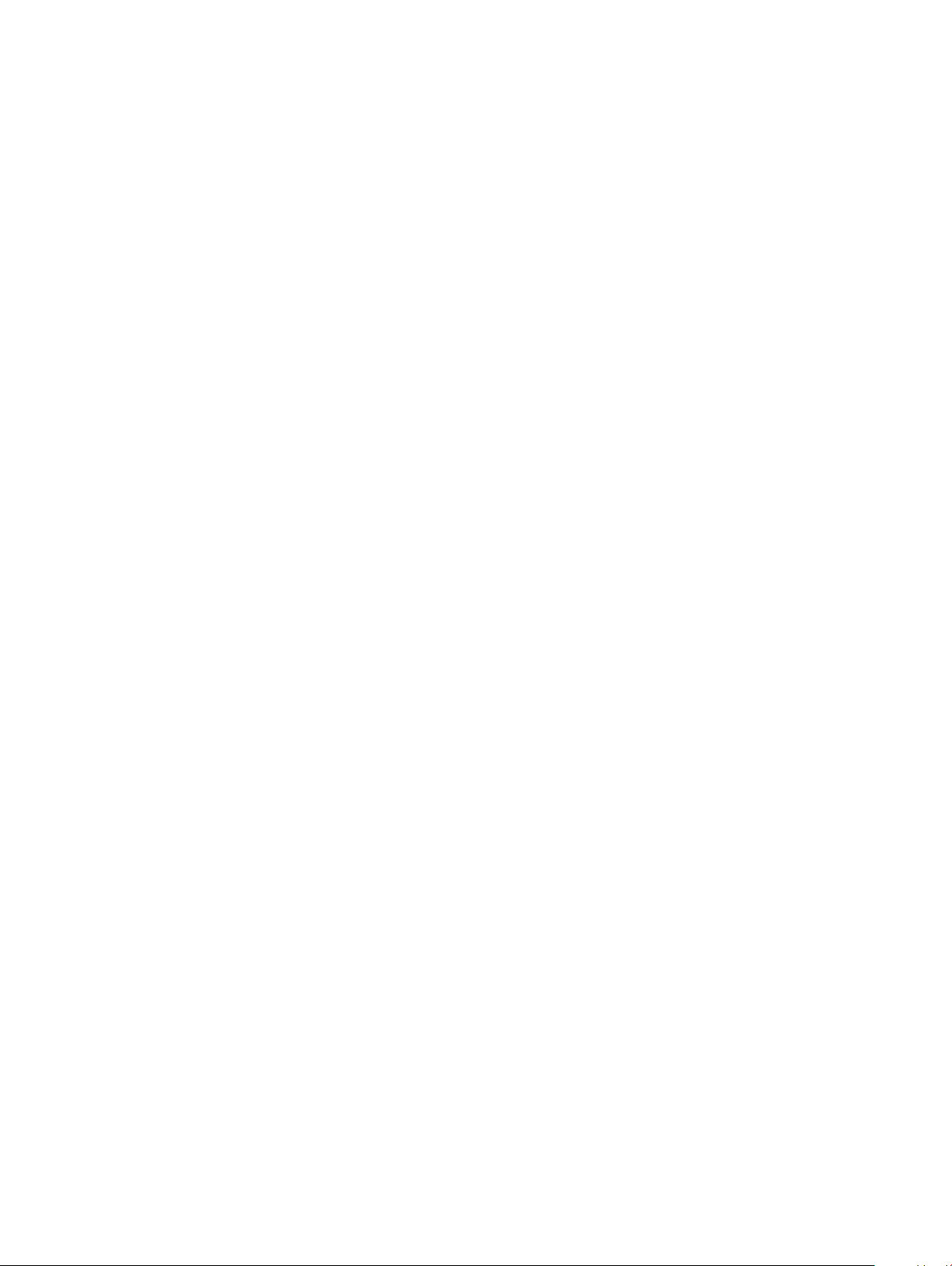
Možnosti obrazovky Video (Gracká karta)................................................................................................................. 27
Security (Zabezpečení)...................................................................................................................................................27
Hesla..................................................................................................................................................................................29
Secure boot......................................................................................................................................................................30
Expert Key Management................................................................................................................................................30
Performance (Výkon).......................................................................................................................................................31
Řízení spotřeby..................................................................................................................................................................31
Možnosti bezdrátového připojení...................................................................................................................................33
POST Behavior (Chování POST)...................................................................................................................................33
Virtualization support (Podpora virtualizace)...............................................................................................................34
Maintenance (Údržba).................................................................................................................................................... 35
System Logs (Systémové protokoly).............................................................................................................................35
Konzole SupportAssist System Resolution...................................................................................................................35
6 Získání pomoci............................................................................................................................................. 37
Kontaktování společnosti Dell......................................................................................................................................... 37
4 Obsah
Page 5

1 Připojte napájecí kabel a stiskněte tlačítko napájení.
1
Nastavení počítače
2 Dokončete nastavení systému Windows podle pokynů na obrazovce.
a Připojte se k síti.
b Přihlaste se k účtu Microsoft nebo si vytvořte nový.
Nastavení počítače 5
Page 6
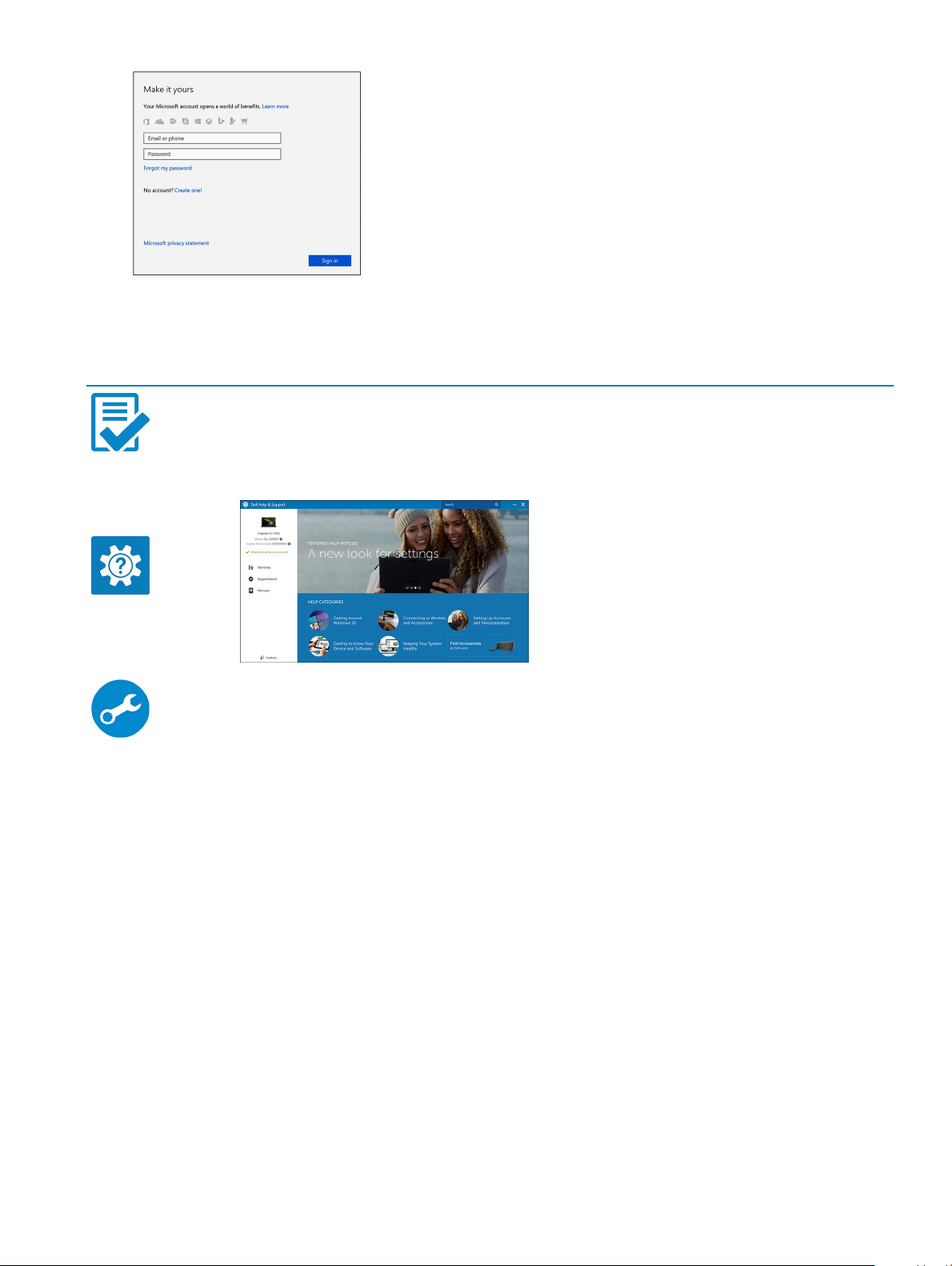
3 Vyhledejte aplikace Dell.
Tabulka 1. Vyhledání aplikací Dell
Funkce Technické údaje
Zaregistrujte počítač
Nástroj Dell Help & Support
SupportAssist — Zkontrolujte a aktualizujte počítač.
6 Nastavení počítače
Page 7

Pohled zepředu
Notebook Latitude 3400 s nedotykovou obrazovkou
2
Přehled šasi
1 Mikrofon
2 Kamera
3 Kontrolka stavu kamery
4 Panel LCD
Notebook Latitude 3400 s dotykovou obrazovkou (volitelně)
Přehled šasi 7
Page 8
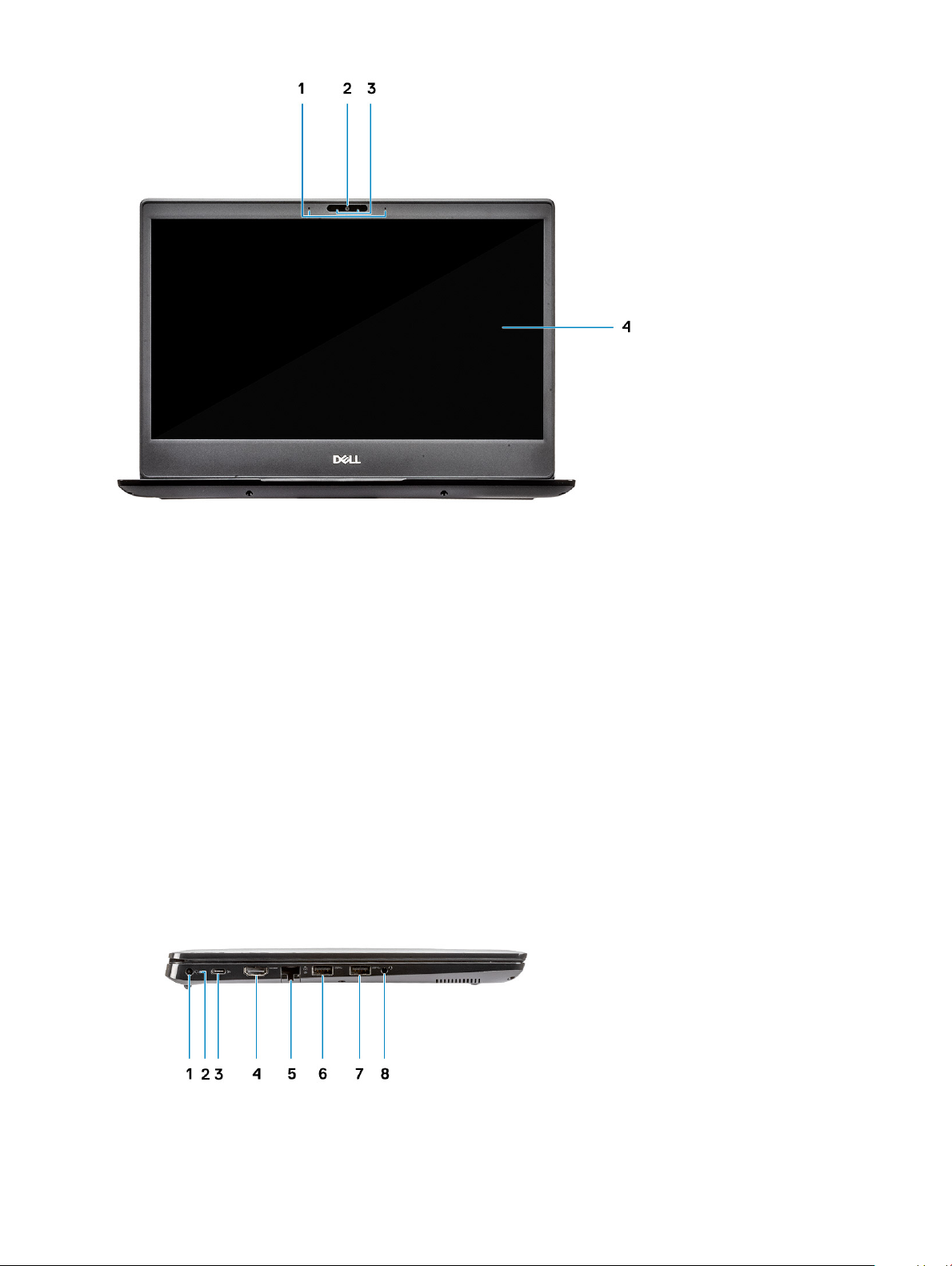
1 Mikrofon
2 Kamera
3 Kontrolka stavu kamery
4 Panel LCD
Pohled zleva
8
Přehled šasi
Page 9
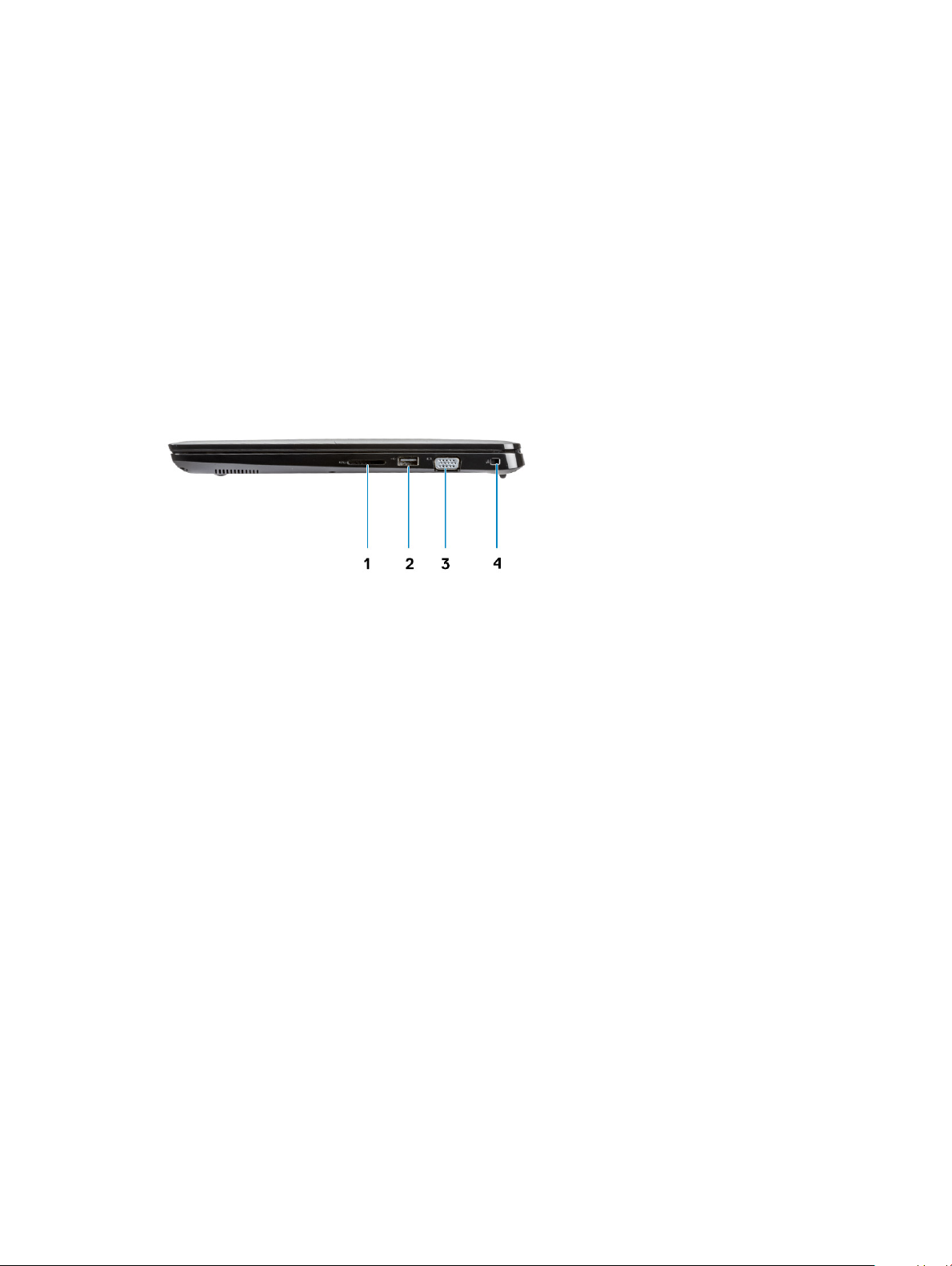
1 Napájecí konektor
2 Indikátor stavu baterie
3 Port USB 3.1 typu C 1. generace s funkcí napájení a portem DisplayPort
4 Port HDMI 1.4
5 Síťový port
6 Port USB 3.1 1. generace s technologií PowerShare
7 Port USB 3.1 1. generace
8 Port náhlavní soupravy
Pohled zprava
1 Čtečka paměťových karet SD 3.0
2 Port USB 2.0
3 Port VGA
4 Slot bezpečnostního zámku Noble Wedge
Přehled
šasi 9
Page 10

Základní pohled
1 Větrací otvor chladiče
2 Servisní štítek
3 Reproduktory
Pohled na opěrku pro dlaň
Pohled na opěrku pro dlaň bez čtečky otisků prstů
10
Přehled šasi
Page 11

1 Tlačítko napájení
2 Klávesnice
3 Dotyková podložka
Pohled na opěrku pro dlaň se čtečkou otisků prstů (volitelně)
Přehled
šasi 11
Page 12
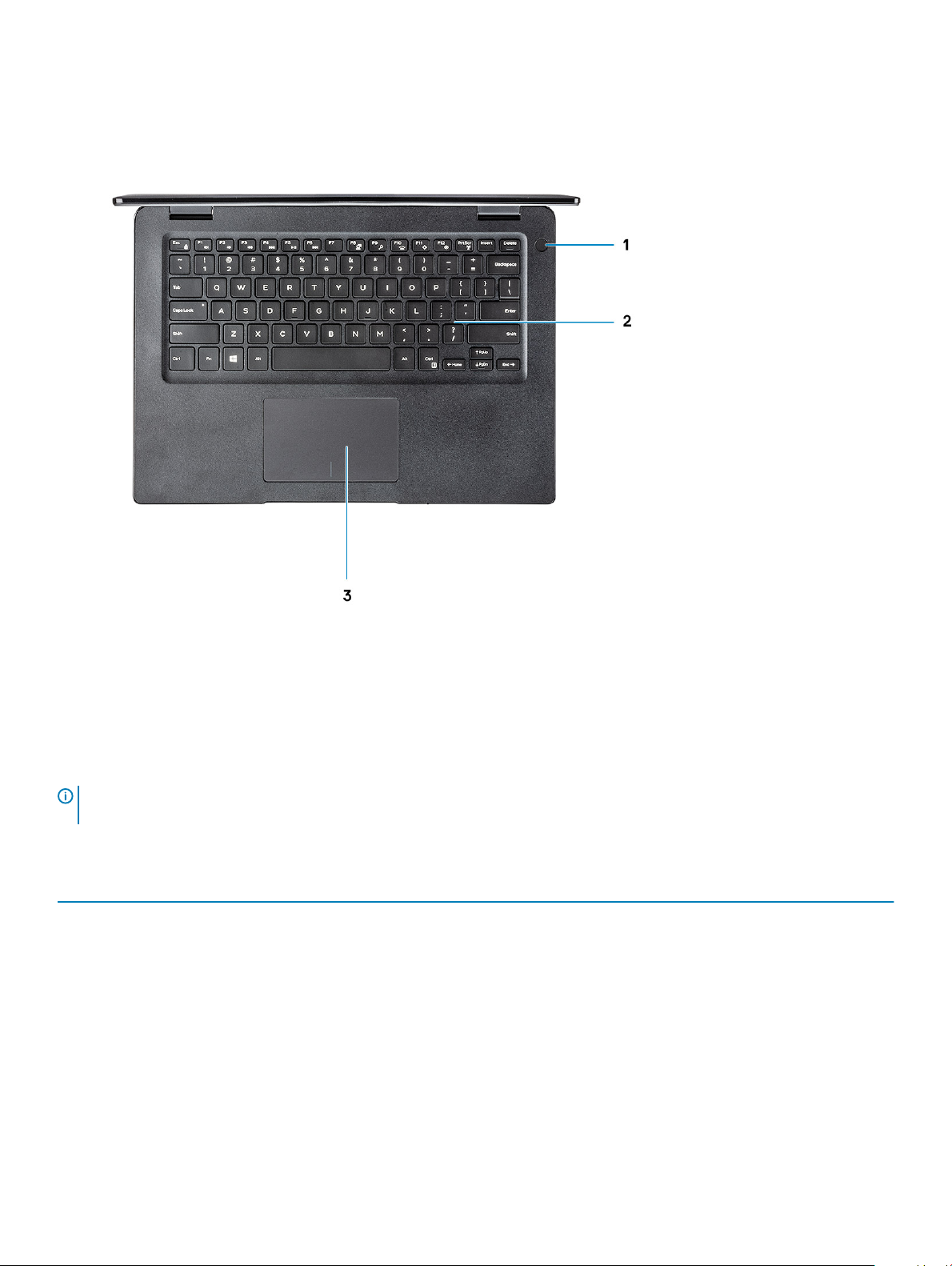
1 Vypínač s dotykovou čtečkou otisků prstů (volitelně)
2 Klávesnice
3 Dotyková podložka
Klávesové zkratky
POZNÁMKA
zkratky, zůstávají stejné pro všechny jazykové kongurace.
Tabulka 2. Seznam klávesových zkratek
Klávesy Popis
Fn + F1 Ztlumit zvuk
Fn + F2 Snížit hlasitost
Fn + F3 Zvýšit hlasitost
Fn + F4 Ztlumení mikrofonu
Fn + F5 Num Lock
Fn + F6 Scroll lock
12 Přehled šasi
: Znaky na klávesnici se mohou lišit v závislosti na její jazykové konguraci. Klávesy, které se používají pro klávesové
Page 13

Klávesy Popis
Fn + F7 Spustit zobrazení úkolů
Fn + F8 Přepnutí displeje (Win + P)
Fn + F9 Hledat
Fn + F10 Přepnout podsvícení klávesnice
Fn + F11 Vytisknout obrazovku
Fn + F12 Vložit
Fn + Home Zapnout/vypnout bezdrátový modul
Fn + End Spánek
Fn + Ctrl Otevřít aplikaci
Fn + Esc Zapnout/vypnout zámek klávesy Fn
Fn + šipka nahoru Zvýšit jas
Fn + šipka dolů Snížit jas
Přehled šasi 13
Page 14

Specikace systému
Systémové informace
Tabulka 3. Systémové informace
Funkce Technické údaje
Čipová sada Integrováno v procesoru
Šířka datové sběrnice 64 bitů
Flash EPROM (paměť) 16 MB
Sběrnice PCIe Podporuje až Gen3
Procesor
3
POZNÁMKA
Tabulka 4. Specikace procesoru
Typ Graka UMA Samostatná graka
Procesor Intel Core i7-8565U 8.
generace (8 MB cache, 4 jádra / 8
vláken, 1,8 GHz až 4,6 GHz, 15 W
TDP)
Procesor Intel Core i5-8265U 8.
generace (6 MB cache, 4 jádra / 8
vláken, 1,6 GHz až 3,9 GHz, 15 W
TDP)
Procesor Intel Core i3-8145U 4.
generace (4 MB cache, 2 jádra / 8
vláken, 2,1 GHz až 3,9 GHz, 15 W
TDP)
: Počty procesorů nejsou měřítkem výkonu. Dostupnost procesorů se může měnit a lišit podle regionu či země.
Graka Intel UHD 620 Graka nVIDIA GeForce MX130
Graka UHD 620 Graka nVIDIA GeForce MX130
Graka Intel UHD 620 Graka nVIDIA GeForce MX130
Paměť
5. Specikace paměti
Tabulka
Funkce Technické údaje
Minimální kongurace paměti 4 GB
Maximální kongurace paměti 64 GB
14 Specikace systému
Page 15

Funkce Technické údaje
Počet slotů 2 modul SODIMM
Maximální podporovaná paměť na slot 32 GB
Varianty paměti
Typ Paměť DDR4 SDRAM, bez korekce ECC
Rychlost 2400 MHz
• 4 GB (1 x 4 GB)
• 8 GB (2 x 4 GB)
• 8 GB (1 x 8 GB)
• 16 GB (2 x 8 GB)
• 16 GB (1 x 16 GB)
• 32 GB (2 x 16 GB)
• 64 GB (2 x 32 GB)
Skladovací
Tabulka 6. Parametry úložiště
Typ Malý formát Rozhraní Kapacita
Pevný disk SATA SATA 3. generace (5 400 ot./
min.)
Disk SSD PCIe NVMe (třída 35) M.2 SSD 2280 PCIe generace 3×4 NVMe, až
32 Gb/s
Až 1 TB
Až 1 TB
Disk SSD PCIe NVMe (třída 35) M.2 SSD 2230 PCIe generace 3×4 NVMe, až
32 Gb/s
Až 1 TB
Paměť Intel Optane (volitelně)
Paměť Intel Optane funguje pouze jako akcelerátor úložiště. Nenahrazuje ani nerozšiřuje paměť (RAM) nainstalovanou v počítači.
POZNÁMKA
• Procesor Intel Core i3/i5/i7 8. generace nebo vyšší
• Systém Windows 10 (64bitový) verze 1607 nebo vyšší (Anniversary Update)
• Ovladač technologie Intel Rapid Storage verze 17.0 nebo vyšší
• Kongurace systému BIOS UEFI
Tabulka 7. Parametry paměti Intel Optane
Funkce Technické údaje
Rozhraní PCIe3x4 NVMe
Konektor Slot na kartu M.2 (2280)
Podporované kongurace
: Paměť Intel M15 Optane podporují počítače splňující následující požadavky:
• Procesor Intel Core i3/i5/i7 8. generace nebo vyšší
• Systém Windows 10 (64bitový) verze 1607 nebo vyšší
(Anniversary Update)
• Ovladač technologie Intel Rapid Storage verze 17.0 nebo vyšší
• Kongurace systému BIOS UEFI
Specikace systému 15
Page 16

Funkce Technické údaje
Kapacita 32 GB
Konektory na základní desce
Tabulka 8. Konektory na základní desce
Funkce Technické údaje
Konektory M.2
Jeden konektor M.2 2280 Key-M
Čtečka paměťových karet
Tabulka 9. Specikace čtečky paměťových karet
Funkce Technické údaje
Typ Jeden slot SD-card
Podporované karty SD 3.0
Audio
Tabulka
10. Parametry zvuku
Funkce Technické údaje
Řadič Realtek ALC3204
Reproduktory Dva
Rozhraní
Interní zesilovač reproduktorů 2W (RMS) na kanál
• Univerzální zvukový konektor
• Vysoce kvalitní reproduktory
• Mikrofony s redukcí šumu
• Kombinace stereo náhlavní soupravy / mikrofonu
Gracká karta
Tabulka
11. Specikace gracké karty
Řadič Typ Závislost
procesoru
Typ gracké
paměti
Kapacita Podpora externího
displeje
Maximální rozlišení
Intel UHD
Graphics 620
16 Specikace systému
UMA
• Procesor
Intel Core
i7-8565U
• Procesor
Intel Core
i5-8265U
Integrovaný Sdílená
systémová
paměť
• Port HDMI 1.4b
• Port VGA
• Konektor
DisplayPort
• 1 920 × 1 200 při
60 Hz
• 1 920 × 1 200 při
60 Hz
• 3 840 × 2 400
při 60 Hz
Page 17

Řadič Typ Závislost
procesoru
• Procesor
Intel Core
i3-8145U
Typ gracké
paměti
Kapacita Podpora externího
displeje
Maximální rozlišení
Ekvivalent karty
Nvidia GeForce
MX130, 2 GB
Samostatná Není k dispozici GDDR5 2 GB Není k dispozici Není k dispozici
Kamera
Tabulka 12. Specikace kamery
Funkce Technické údaje
Rozlišení Kamera:
• Statický obraz: 0,92 megapixelu
• Video: 1 280 × 720 (HD) při 30 snímcích/s
• Statický obraz: 0,92 megapixelu
• Video: 1 280 × 720 (HD) při 60 snímcích/s
Diagonální zobrazovací úhel
• Kamera – 86,7 stupňů
Komunikace
Tabulka
13. Specikace připojení
Funkce Technické údaje
Síťový adaptér Integrovaný adaptér Realtek RTL8111H, 100/1 000 Mb/s, ethernet
(RJ-45)
Bezdrátové připojení
Tabulka
14. Specikace bezdrátového připojení
Technické údaje
Bezdrátový adaptér Qualcomm QCA9377 802.11ac, jednopásmový (1x1) + Bluetooth 4.1
Bezdrátový adaptér Qualcomm QCA61x4A 802.11ac, dvoupásmový (2x2) + Bluetooth 4.2
Bezdrátová karta Intel Wireless-AC 9560 Wi-Fi + Bluetooth 5.0, dvoupásmová, (2x2) Bluetooth (volitelně)
Intel Wi-Fi 6 AX200 2x2 .11ax 160 MHz + Bluetooth 5.0
Dell DW5820e Intel 7360 LTE-A; LTE Cat 9
Specikace systému 17
Page 18

Porty a konektory
Tabulka 15. Porty a konektory
Funkce Technické údaje
Čtečka paměťových karet Jedna čtečka paměťových karet SD 3.0
VGA
Konektor HDMI
USB
Security (Zabezpečení) Slot pro bezpečnostní zámek Noble Wedge
Audio Univerzální zvukový konektor
Graka HDMI 1.4
Síťový adaptér Jeden konektor RJ-45
Ostatní Dotyková čtečka otisků prstů ve vypínači (volitelně), slot pro zámek
Jeden port VGA
Jeden port HDMI 1.4
• Jeden port USB 3.1 typu C 1. generace s funkcí napájení
a portem DisplayPort
• Jeden port USB 3.1 1. generace
• Jeden port USB 3.1 1. generace s funkcí PowerShare
• Jeden port USB 2.0
Noble Wedge
Displej
Tabulka
16. Parametry obrazovky
Funkce Technické údaje
Typ
Úhlopříčka 14 palců
Osvětlení/jas (obvyklé) 220 nitů
Obnovovací frekvence 60 Hz
Vodorovný pozorovací úhel (minimální) +/- 40 stupňů
Svislý pozorovací úhel (minimální) +10 / –30 stupňů
• 14,0palcový antireexní displej s rozlišením HD (1 366 x 768),
kamerou a mikrofonem
• 14,0palcový antireexní displej s rozlišením FHD (1 920 x 1 280),
kamerou a mikrofonem
• 14,0palcový antireexní displej s rozlišením FHD (1 920 x 1 280),
vestavěným dotykovým ovládáním, infračervenou kamerou
a mikrofonem
18 Specikace systému
Page 19

Klávesnice
Tabulka 17. Specikace klávesnice
Funkce Technické údaje
Počet kláves
Velikost Plná velikost
Podsvícená klávesnice ano
Rozvržení QWERTY/AZERTY/Kanji
• 103 (USA a Kanada)
• 104 (Evropa)
• 106 (Brazílie)
• 107 (Japonsko)
• Rozteč kláves X = 19,00 mm
• Rozteč kláves Y = 19,00 mm
Dotyková podložka
Tabulka
18. Specikace dotykové podložky
Funkce Technické údaje
Rozlišení
Rozměry
Vícedotykové ovládání Podporuje ovládání čtyřmi prsty
• Vodorovné: 305
• Svislé: 305
• Šířka: 105 mm (4,13")
• Výška: 80 mm (3,15 palce)
Operační systém
Tabulka
19. Operační systém
Funkce Technické údaje
Podporované operační systémy
• Microsoft Windows 10 Home (64bitový)
• Microsoft Windows10 Professional (64bitový)
• Windows 10 S (včetně CMIT) (pouze s UMA)
• Ubuntu 18.04 LTS (64bitový)
• NeoKylin 6.0 (64bitový)
Specikace systému 19
Page 20

Baterie
Tabulka 20. Parametry baterie
Funkce Technické údaje
Typ
• 3článková 42Wh „chytrá“ lithium-iontová baterie
• 4článková 56Wh „chytrá“ lithium-iontová baterie
Rozměry
Hmotnost (maximální) 252 g
Napětí
Životnost 300 cyklů vybití/nabití
Doba nabíjení, když je počítač vypnut (přibližně) 4 hodiny
Doba provozu závisí na provozních podmínkách a při podmínkách mimořádně
1 42Wh „chytrá“ lithium-iontová baterie
• Délka: 175,5 mm (6,909 palce)
• Šířka: 91 mm (3,58 palce)
• Výška: 5,9 mm (0,23")
• Hmotnost: 177,7 g
2 56Wh „chytrá“ lithium-iontová baterie
• Délka: 233,17 mm (9,18 palce)
• Šířka: 91 mm (3,58 palce)
• Výška: 5,9 mm (0,23")
• Hmotnost: 236,00 g
• 42 Wh – 11,4 V ss.
• 56 Wh – 15,2 V ss.
náročných na napájení může být výrazně zkrácena
Teplotní rozsah: provozní 0 °C až 35 °C (32 °F až 95 °F)
Teplotní rozsah: skladovací −40 až 65 °C (−40 až 149 °F)
Knoíková baterie ML1220
Napájecí adaptér
Tabulka
21. Specikace napájecího adaptéru
Funkce Technické údaje
Typ
Vstupní napětí 100 až 240 V stř.
20 Specikace systému
• 45W adaptér, 4,5mm válcový konektor
• 65W adaptér, 4,5mm válcový konektor
• 65W adaptér, USB typu C
• 90W adaptér, USB typu C
Page 21

Funkce Technické údaje
Vstupní proud (max.)
Velikost adaptéru
Vstupní frekvence 50 až 60 Hz
• 180 W – 2,34 A
• 180 W – 3,5 A
Výstupní proud
Jmenovité výstupní napětí 19,5 V ss.
Teplotní rozsah (provozní) 0 až 40 ºC (32 až 104 ºF)
Teplotní rozsah (neprovozní) 40 až 70 ºC (–40 až 158 ºF)
• 180 W – 9,23 A (nepřetržitě)
• 180 W – 12,31 A (nepřetržitě)
Rozměry a hmotnost
Tabulka 22. Rozměry a hmotnost
Funkce Technické údaje
Výška Výška vpředu – 18,65 mm (0,73")
Výška vzadu – 19,2 mm (0,76")
Šířka 330,3 mm (13,0")
Hloubka 238 mm (9,37")
Hmotnost Od 1,75 kg (3,85 lb)
Okolí počítače
Úroveň znečištění vzduchu: G1 podle ustanovení normy ISA-S71.04-1985
Tabulka
23. Okolí počítače
Provozní Skladovací
Teplotní rozsah
Relativní vlhkost (maximální)
Vibrace (maximální)
Ráz (maximální)
Nadmořská výška (maximální)
* Měřené při použití náhodného spektra vibrací, které simuluje prostředí uživatele.
0 °C až 35 °C (32 °F až 95 °F) −40 až 65 °C (−40 až 149 °F)
10 až 80% (nekondenzující)
POZNÁMKA: Maximální teplota
rosného bodu = 26 °C
0,26 GRMS 1,37 GRMS
†
105 G
−15,2 až 3048 m (−50 až 10 000 stop) −15,2 až 10 668 m (−50 až 35 000 stop)
10 až 95 % (nekondenzující)
POZNÁMKA: Maximální teplota
rosného bodu = 33°C
‡
40 G
Specikace
systému 21
Page 22

† Měřené pomocí 2ms půlsinového pulzu, když je pevný disk aktivní.
‡ Měřeno pomocí 2ms pulsu s poloviční sinusoidou v době, kdy byla hlava pevného disku v zaparkované poloze.
Security (Zabezpečení)
Tabulka 24. Security (Zabezpečení)
Funkce Technické údaje
Modul TPM (Trusted Platform Module) 2.0 Integrovaný na základní desce
Firmware TPM Volitelné
Podpora funkce Windows Hello Volitelné
Kryt kabelu Volitelné
Zabezpečovací software
Tabulka 25. Zabezpečovací software
Funkce Technické údaje
Dell Endpoint Security Suite Enterprise Volitelné
Dell Data Guardian Volitelné
Dell Encryption (Enterprise nebo Personal) Volitelné
Dell Threat Defense Volitelné
RSA SecurID Access Volitelné
RSA NetWitness Endpoint Volitelné
MozyPro nebo MozyEnterprise Volitelné
VMware Airwatch / WorkspaceONE Volitelné
Absolute Data a Device Security Volitelné
Různý software
26. Různý software
Tabulka
Funkce Technické údaje
Dell Precision Optimizer V3.0 Standardně
Software Teradici PCoIP Workstation Access Volitelné
22 Specikace systému
Page 23

Software
Tato kapitola uvádí podrobnosti o podporovaných operačních systémech, společně s pokyny pro instalaci ovladačů.
Stažení ovladačů systému
1 Zapněte notebook.
2 Přejděte na web Dell.com/support.
3 Klikněte na možnost Product Support (Podpora k produktu), zadejte výrobní číslo notebooku a klikněte na možnost Submit
(Odeslat).
POZNÁMKA: Pokud výrobní číslo nemáte k dispozici, použijte funkci automatického rozpoznání nebo ručně vyhledejte
model notebooku.
4 Klikněte na položku Drivers and Downloads (Ovladače a položky ke stažení).
5 Vyberte operační systém nainstalovaný v notebooku.
6 Přejděte na stránce dolů a vyberte ovladač, který chcete nainstalovat.
7 Klikněte na možnost Download File (Stáhnout soubor) a stáhněte ovladač pro svůj notebook.
8 Po dokončení stahování přejděte do složky, do které jste uložili soubor ovladače.
9 Dvakrát klikněte na ikonu souboru ovladače a postupujte podle pokynů na obrazovce.
4
Software 23
Page 24

Kongurace systému
Kongurace systému
UPOZORNĚNÍ: Pokud nejste odborným uživatelem počítače, nastavení konguračního programu BIOS neměňte. Některé změny
by mohly způsobit nesprávnou funkci počítače.
POZNÁMKA: Než začnete používat kongurační program systému BIOS, doporučuje se zapsat si informace z obrazovek tohoto
programu pro pozdější potřebu.
Kongurační program BIOS použijte, když chcete:
• získat informace o hardwaru nainstalovaném v počítači, například o množství paměti RAM a velikosti pevného disku,
• změnit informace o konguraci systému,
• nastavit nebo změnit uživatelské možnosti, například heslo uživatele, typ nainstalovaného pevného disku a zapnutí nebo vypnutí
základních zařízení.
Možnosti zavádění
5
Tabulka
27. Obecné
Možnost Popis
Boot Mode (Režim spouštění)
Bios Setup Advanced Mode (Pokročilý režim nastavení systému
BIOS)
UEFI Boot Path Security
Umožňuje změnit pořadí, ve kterém se počítač snaží nalézt operační
systém.
Možnosti jsou následující:
• Windows Boot Manager
• UEFI Hard Drive (Pevný disk UEFI)
Umožňuje povolit nebo zakázat pokročilý režim nastavení systému
BIOS.
Umožňuje řídit, zda systém během zavádění pomocí cesty UEFI
Boot Path vyzve uživatele k zadání hesla správce.
Klikněte na jednu z následujících možností:
• Always, Except Internal HDD (Vždy, kromě interního pevného
• Always (Vždy)
• Never (Nikdy)
Okno Boot Sequence (Pořadí spuštění) umožňuje změnit
pořadí spouštěcích zařízení.
Klikněte na jednu z následujících možností:
– Add Boot Option (Přidat možnost spouštění)
– Remove Boot Option (Odebrat možnost spouštění)
– Zobrazit
disku) – výchozí
24 Kongurace systému
Page 25

Kongurace systému
Tabulka 28. System Conguration (Kongurace systému)
Možnost Popis
Date/Time
Slouží ke změně data a času. Změna systémového data a času se
projeví okamžitě.
Enable SMART Reporting (Povolit hlášení SMART)
Integrated NIC
Enable Audio (Povolit zvuk)
Tato funkce řídí, zda jsou chyby pevného disku týkající se
integrovaných jednotek hlášeny během spouštění systému. Tato
technologie je součástí specikací SMART (Self-Monitoring Analysis
and Reporting Technology [technologie analýzy a hlášení
sebepozorování]). Tato možnost je ve výchozím nastavení
zakázána.
Slouží ke konguraci integrované síťové karty.
Klikněte na jednu z následujících možností:
Enable UEFI Network Stack
Je-li povoleno, nainstalují se síťové protokoly UEFI, což umožňuje,
aby funkce před operačním systémem a v rané fázi operačního
systému používaly povolené karty NIC. Tuto vlastnost lze používat
bez zapnutého PXE.
Integrated NIC
• Disabled (Neaktivní)
• Enabled (Aktivní)
• Enabled w/PXE (Aktivní s funkcí PXE) – výchozí
Umožňuje zapnout či vypnout všechna integrovaná zvuková
zařízení nebo samostatně povolit či zakázat mikrofon, resp. interní
reproduktor.
Možnosti jsou následující:
Kongurace USB
SATA Operation
• Enable Audio (Povolit zvuk)
• Enable Microphone (Povolit mikrofon)
• Enable Internal Speaker (Povolit interní reproduktor)
Tato možnost je ve výchozím nastavení povolena.
Umožňuje zapnout nebo vypnout interní/integrovaný řadič USB.
Možnosti jsou následující:
• Enable USB Boot Support (Povolit podporu spouštění ze
zařízení USB)
• Enable External USB Ports (Povolit externí porty USB)
Všechny možnosti jsou ve výchozím nastavení vybrány.
POZNÁMKA: Klávesnice a myš USB vždy v nastavení
BIOS fungují bez ohledu na toto nastavení.
Umožňuje kongurovat provozní režim integrovaného řadiče
pevného disku SATA.
Kongurace systému 25
Page 26

Možnost Popis
Klikněte na jednu z následujících možností:
• Disabled (Neaktivní)
• AHCI
• RAID – výchozí
POZNÁMKA: Řadič SATA je nakongurován tak, aby
podporoval režim RAID.
Drives
Miscellaneous devices
Enable USB PowerShare (Povolit funkci USB PowerShare)
Keyboard Illumination
Umožňuje povolit nebo zakázat různé integrované jednotky.
Možnosti jsou následující:
• SATA-0
• M.2 PCIe SSD-0/SATA-2
Všechny možnosti jsou ve výchozím nastavení vybrány.
Umožňuje na desce povolit nebo zakázat různá zařízení.
• Enable camera (Povolit kameru) – výchozí nastavení
• Enable Hard Drive Free Fall Protection (Povolit ochranu proti
následkům pádu pevného disku)– výchozí nastavení
• Enable Secure Digital (SD) Card (Povolit kartu SD) – výchozí
• Secure Digital Card (SD) Read-Only Mode (Karta SD
v režimu pouze ke čtení)
• Secure Digital (SD) Card Boot
Umožňuje zapnout či vypnout napájení nebo nabíjení externích
zařízení pomocí interní baterie systému.
Toto pole vám umožňuje zvolit provozní režim funkce podsvícení
klávesnice. Úroveň jasu klávesnice lze nastavit v rozmezí 0 % až
100 %.
Možnosti jsou následující:
Keyboard Backlight Timeout on AC
Keyboard Backlight Timeout on Battery
• Disabled (Neaktivní)
• Dim (Tlumené)
• Bright (Jasné) – výchozí
Umožňuje stanovit čas vypršení podsvícení klávesnice, když je do
systému zapojen napájecí adaptér. Hodnota času vypršení
podsvícení klávesnice se projeví pouze při povoleném podsvícení.
• 5 seconds (5 sekund)
• 10 seconds (0 sekund) – Výchozí
• 15 seconds (15 sekund)
• 30 seconds (30 sekund)
• 1 minute (1 minuta)
• 5 minut
• 15 minut
• Never (Nikdy)
Umožňuje stanovit čas vypršení podsvícení klávesnice, když je
systém napájen pouze z baterie. Hodnota času vypršení podsvícení
klávesnice se projeví pouze při povoleném podsvícení.
• 5 seconds (5 sekund)
• 10 seconds (0 sekund) – Výchozí
26 Kongurace systému
Page 27

Možnost Popis
• 15 seconds (15 sekund)
• 30 seconds (30 sekund)
• 1 minute (1 minuta)
• 5 minut
• 15 minut
• Never (Nikdy)
Unobtrusive Mode Enable Unobtrusive Mode (Povolit nerušivý režim)
Když je tato možnost povolena, vypnou se všechna světla a zvuky
systému. Ve výchozím nastavení je tato možnost vypnuta.
Dotykový displej
DellCoreServices
Kongurace doku Dell typu C
Umožňuje povolit nebo zakázat dotykovou obrazovku v operačním
systému. Ve výchozím nastavení je tato možnost zapnuta.
Tato možnost určuje dobu vytvoření tabulky virtuálních zařízení
SSDT ACPI během spouštění.
Slouží k povolení či zakázání kongurace doků Dell.
Možnosti obrazovky Video (Gracká karta)
Tabulka 29. Graka
Možnost Popis
LCD Brightness
Umožňuje nastavení jasu displeje v závislosti na zdroji napájení.
Provoz na baterii (výchozí nastavení je 50 %) a připojení
k napájecímu adaptéru (výchozí nastavení je 100%).
Security (Zabezpečení)
Tabulka
30. Security (Zabezpečení)
Možnost Popis
Enable Admin Setup
Lockout (Povolit uzamčení
nastavení administrátora)
Brání uživatelům v přístupu k nastavením, pokud je nastaveno heslo správce.
• Enable Admin Setup Lockout (Povolit uzamčení nastavení administrátora)
Tato volba není ve výchozím nastavení nastavena.
Enable CPU XD Support
(Povolit podporu funkce
CPU XD Support)
Password Bypass
Enable Non-Admin
Password Changes (Povolit
změny bez zadání hesla
správce)
Slouží k povolení či zakázání podpory funkce CPU XD.
Tato možnost je ve výchozím nastavení povolena.
Je-li tato možnost povolena, systém si při zapnutí z vypnutého stavu vyžádá heslo k systému a internímu
pevnému disku.
• Disabled (Zakázáno) – výchozí
• Reboot bypass (Obejití při restartu)
Umožňuje změnit heslo k systému a pevnému disku.
Tato možnost je ve výchozím nastavení povolena.
Kongurace systému 27
Page 28

Možnost Popis
Non-Admin Setup Changes
Umožňuje určit, zda jsou po nastavení hesla správce povoleny změny v možnostech nastavení. Pokud je
tato možnost zakázána, pak jsou možnosti nastavení uzamčeny heslem správce.
• Allow Wireless Switch Changes (Povolit změny bezdrátového přepínače)
Tato volba není ve výchozím nastavení nastavena.
Enable UEFI Capsule
Firmware Updates (Povolit
aktualizace rmwaru UEFI
Capsule)
TPM 2.0 Security
PPI Bypass for Enable
Commands (Vynechání PPI
pro povolení příkazů)
PPI Bypass for Disable
Commands (Vynechání PPI
pro zakázaní příkazů)
Umožňuje aktualizovat systém BIOS prostřednictvím balíčků s aktualizací UEFI Capsule.
• Enable UEFI Capsule Firmware Updates (Povolit aktualizace rmwaru UEFI Capsule)
Tato možnost je ve výchozím nastavení povolena.
Slouží k povolení a zakázání modulu TPM (Trusted Platform Module) po spuštění počítače (POST).
Možnosti jsou následující:
• TPM On (Modul TPM zapnut) – výchozí
• Clear (Vymazat)
• PPI Bypass for Enable Commands (Obejití PPI pro povolení příkazů) – výchozí nastavení
• PPI Bypass for Disable Commands (Obejití PPI pro zakázání příkazů)
• PPI Bypass for Clear Commands (Obejití PPI pro mazací příkazy)
• Attestation Enable (Povolit atestaci) – výchozí nastavení
• Key Storage Enable (Povolit úložiště klíče) – výchozí nastavení
• SHA-256 – výchozí
Tato možnost určuje fyzickou přítomnost rozhraní TPM.
Tato možnost je ve výchozím nastavení povolena.
Tato možnost určuje fyzickou přítomnost rozhraní TPM.
Tato volba není ve výchozím nastavení nastavena.
PPI Bypass for Clear
Commands (Obejití PPI pro
mazací příkazy)
Attestation Enable (Povolit
atestaci)
Key Storage Enable (Povolit
ukládání klíče)
SHA-256
Clear (Vymazat)
TPM State (Stav TPM)
Tato možnost určuje fyzickou přítomnost rozhraní TPM.
Tato volba není ve výchozím nastavení nastavena.
Tato možnost dovoluje určit dostupnou podpůrnou hierarchii TPM v operačním systému. Volba omezuje
možnost použít modul TPM pro podpis a operace s podpisem.
Tato možnost je ve výchozím nastavení povolena.
Tato možnost dovoluje určit dostupnou podpůrnou hierarchii TPM v operačním systému. Volba omezuje
možnost použít modul TPM k ukládání dat majitele.
Tato možnost je ve výchozím nastavení povolena.
Umožňuje určit kongurační možnosti SHA-256.
Tato možnost je ve výchozím nastavení povolena.
Tato možnost umožňuje vymazat z TPM informace o majiteli.
Tato možnost slouží k povolení nebo zakázání modulu TPM.
• Disabled (Neaktivní)
• Enabled (Aktivní)
Tato možnost je ve výchozím nastavení povolena.
28 Kongurace systému
Page 29

Možnost Popis
Intel Platform Trust
Technology On (Zapnutí
technologie Intel Platform
Trust)
Tato volba umožňuje určit, zdali je třeba, aby byla technologie Intel Platform Trust viditelná v operačním
systému.
Tato volba není ve výchozím nastavení nastavena.
Intel SGX
SMM Security Mitigation
Je-li tato možnost povolena, poskytuje bezpečné prostředí pro spouštění kódů a ukládání informací
operačního systému.
• Disabled (Neaktivní)
• Enabled (Aktivní)
• Software Control (Řízeno softwarově) – výchozí nastavení
Umožňuje povolit nebo zakázat dodatečnou ochranu proti omezení zabezpečení UEFI SMM.
• SMM Security Mitigation
Tato volba není ve výchozím nastavení nastavena.
Hesla
Tabulka 31. Hesla
Možnost Popis
Enable Strong Password
(Povolit vynucení silného
hesla)
Password Conguration
Umožňuje nastavit přesná pravidla pro heslo správce a heslo k systému.
Tato volba není ve výchozím nastavení povolena.
Umožňuje nastavit nebo změnit minimální a maximální počet znaků pro heslo správce a heslo k systému.
• Admin Password Min (Heslo správce – min.)
• Admin Password Max (Heslo správce – max.)
• System Password Min (Systémové heslo – min.)
• System Password Max (Systémové heslo – max.)
Admin Password
System Password
Slouží k nastavení, změně a smazání hesla správce.
Výzvy k nastavení hesla jsou:
• Enter the old password (Zadat staré heslo):
• Enter the new password (Zadat nové heslo):
• Conrm the new password (Potvrdit nové heslo):
Po nastavení hesla klikněte na tlačítko OK.
POZNÁMKA: Při prvním přihlášení je pole „Enter the old password (Vložte staré heslo):“
označeno štítkem „Not set (Nenastaveno)“. Proto je potřeba při prvním přihlášení nastavit
heslo a poté je možné heslo změnit nebo smazat.
Umožňuje nastavit, změnit či smazat systémové heslo.
Výzvy k nastavení hesla jsou:
• Enter the old password (Zadat staré heslo):
• Enter the new password (Zadat nové heslo):
• Conrm the new password (Potvrdit nové heslo):
Po nastavení hesla klikněte na tlačítko OK.
Kongurace systému 29
Page 30

Možnost Popis
POZNÁMKA: Při prvním přihlášení je pole „Enter the old password (Vložte staré heslo):“
označeno štítkem „Not set (Nenastaveno)“. Proto je potřeba při prvním přihlášení nastavit
heslo a poté je možné heslo změnit nebo smazat.
Internal HDD-0 Password
Enable Master Password
Lockout (Povolit uzamknutí
hlavního hesla)
Umožňuje změnit heslo pevného disku.
Výzvy k nastavení hesla jsou:
• Enter the old password (Zadat staré heslo):
• Enter the new password (Zadat nové heslo):
• Conrm the new password (Potvrdit nové heslo):
Tato možnost zakáže podporu hlavního hesla.
Tato volba není ve výchozím nastavení povolena.
Secure boot
Tabulka 32. Secure Boot (Bezpečné zavádění)
Možnost Popis
Enable Secure Boot (Povolit bezpečné spuštění)
Secure Boot Mode
Slouží k povolení či zakázání funkce Secure Boot (Zabezpečené
spouštění).
• Secure Boot Enable – Výchozí
Změna do režimu Secure Boot upravuje chování zabezpečeného
spouštění a povoluje ověřování podpisů ovladače UEFI.
Vyberte si jednu z následujících možností:
• Deployed Mode – výchozí
• Režim auditu
Expert Key Management
Tabulka
33. Expert Key Management
Možnost Popis
Expert Key Management
Umožňuje aktivovat nebo deaktivovat správu klíčů Expert Key
Management.
• Custom Mode Key Management
Tato volba není ve výchozím nastavení nastavena.
Možnosti vlastního režimu správy klíčů:
• PK – výchozí
• KEK
• db
• dbx
30 Kongurace systému
Page 31

Performance (Výkon)
Tabulka 34. Performance (Výkon)
Možnost Popis
Intel Hyper-Threading Technology (Technologie Intel HyperThreading)
Slouží k povolení či zakázání funkce HyperThreading v procesoru.
Tato možnost je ve výchozím nastavení povolena.
Intel SpeedStep
Intel TurboBoost Technology (Technologie Intel TurboBoost)
Active Cores (Aktivní jádra)
Enable C-State Control (Povolit řízení stavů C)
Řízení spotřeby
Slouží k povolení či zakázání režimu Intel SpeedStep procesoru.
• Enable Intel SpeedStep Technology (Povolit technologii Intel
SpeedStep)
Tato možnost je ve výchozím nastavení povolena.
Slouží k povolení či zakázání režimu procesoru Intel TurboBoost.
• Enable Intel TurboBoost (Povolit technologii Intel
TurboBoost)
Tato možnost je ve výchozím nastavení povolena.
Toto nastavení umožňuje změnit počet jader procesoru dostupných
operačnímu systému.
• All Cores (Všechna jádra) – výchozí nastavení
• 1
Slouží k povolení či zakázání dalších režimů spánku procesoru.
• C states (Stavy C)
Tato možnost je ve výchozím nastavení povolena.
Tabulka
35. Power Management (Správa napájení)
Možnost Popis
AC Behavior
Auto On Time
Slouží k povolení či zakázání funkce automatického zapnutí počítače, pokud je připojen napájecí adaptér.
• Zapnutí při obnovení napájení
Tato volba není ve výchozím nastavení nastavena.
Slouží k nastavení času, kdy se počítač automaticky zapne.
Možnosti jsou následující:
• Disabled (Zakázáno) – výchozí
• Every Day (Každý den)
• Weekdays (V pracovní dny)
• Select Days (Vybrané dny)
Tato volba není ve výchozím nastavení nastavena.
Kongurace systému 31
Page 32

Možnost Popis
Peak Shift
Umožňuje v prostředí operačního systému blokovat přechod do režimu spánku.
Battery Charge
Conguration (Kongurace
nabíjení baterie)
Enable Advanced Battery
Charge Conguration
(Povolit konguraci
pokročilého nabíjení baterie)
Block Sleep
Wake on LAN/WLAN
Slouží k výběru režimu nabíjení baterie.
Možnosti jsou následující:
• Adaptive (Adaptivní) – výchozí
• Standard (Standardní) – úplné nabití baterie v běžném režimu.
• ExpressCharge (Expresní nabíjení) – baterie může být nabíjena za kratší čas pomocí technologie pro
rychlé nabíjení společnosti Dell.
• Primarily AC use (Primárně používat napájení ze sítě)
• Custom (Vlastní)
Pokud je zvoleno Custom Charge (Vlastní nabíjení), lze také nakongurovat možnosti Custom Charge
Start (Spuštění vlastního nabíjení) a Custom Charge Stop (Konec vlastního nabíjení).
POZNÁMKA: Všechny režimy nabíjení nemusí být k dispozici pro všechny baterie. Chcete-li
povolit tuto možnost, zakažte možnost Advanced Battery Charge Conguration (Pokročilá
kongurace nabíjení baterie).
Tato možnost umožňuje maximalizovat stav baterie. Povolíte-li tuto možnost, počítač použije po dobu, kdy
nepracujete, standardní nabíjecí algoritmus pro zlepšení stavu baterie.
Tato možnost minimalizuje spotřebu energie v době, kdy je jí potřeba nejvíc.
Tato možnost umožňuje spuštění vypnutého počítače pomocí speciálního signálu prostřednictvím sítě LAN.
Toto nastavení nemá vliv na možnost Wake-up from the Standby (Probudit z pohotovostního režimu)
a musí být povoleno v operačním systému. Tato funkce je dostupná pouze v případě, že je počítač připojen
ke zdroji napájení.
Enable USB Wake Support
(Povolit podporu probuzení
přes rozhraní USB)
Wake on Dell USB-C dock
(Probuzení na doku USB-C
Dell)
Wireless Radio Control
Intel Speed Shift
Technology
Force Lpm And Aspm O
(Vynutit vypnutí režimu
LPM a ASPM)
• Disabled (Zakázáno) – Výchozí – Nepovolí systému zapnutí pomocí speciálních signálů LAN při přijetí
signálu k probuzení ze sítě LAN nebo bezdrátové sítě LAN.
• LAN Only (Pouze LAN) – Umožňuje zapnutí systému prostřednictvím speciálních signálů ze sítě LAN.
Slouží k povolení funkce, kdy po vložení zařízení USB počítač přejde z pohotovostního režimu do
normálního.
• Enable USB Wake Support (Povolit podporu probuzení přes rozhraní USB)
Tato volba není ve výchozím nastavení nastavena.
Je-li povolena možnost Wake on Dell USB-C Dock (Probuzení na doku USB-C Dell), dojde připojením
doku Dell USB-C k probuzení systému z pohotovostního režimu.
Pokud je tato možnost povolena, detekuje připojení systému ke kabelové síti a následně vypne zvolené
bezdrátové vysílače.
• Control WLAN Radio (Ovládání vysílače WLAN)
• Control WWAN Radio (Ovládání vysílače WWAN)
Slouží k povolení či zakázání technologie Intel Speed Shift.
• Enabled (Povoleno) – výchozí
Režimy Force SATA/USB low-power (Vynutit režim nízké spotřeby SATA/USB) a Active State Power
Management (Aktivní režim řízení spotřeby) jsou ve výrobním nastavení vypnuté.
32 Kongurace systému
Page 33

Možnosti bezdrátového připojení
Tabulka 36. Bezdrátové připojení
Možnost Popis
Wireless Switch
Slouží k nastavení bezdrátových zařízení, která lze spravovat
pomocí přepínače bezdrátové komunikace.
Možnosti jsou následující:
• WLAN
• Bluetooth
Všechny možnosti jsou ve výchozím nastavení povoleny.
Wireless Device Enable
Slouží k povolení či zakázání vnitřních bezdrátových zařízení:
Možnosti jsou následující:
• WLAN
• Bluetooth
Všechny možnosti jsou ve výchozím nastavení povoleny.
POST Behavior (Chování POST)
Tabulka
37. POST Behavior (Chování POST)
Možnost Popis
Enable Numlock (Povolit
funkci Numlock)
Enable Adapter Warnings
(Povolit varování
o adaptéru)
Extended BIOS POST Time
Tato možnost určuje, zda má být funkce Numlock povolena při spouštění systému.
Ve výchozím nastavení je zvolena tato možnost.
Slouží k povolení či zakázání nastavení výstražných zpráv systému (BIOS), pokud používáte určité typy
napájecích adaptérů.
• Enable Adapter Warnings (Povolit výstrahy adaptéru) – výchozí
Umožňuje vytvořit prodlevu před zaváděním systému navíc.
Fastboot
Klikněte na jednu z následujících možností:
• 0 seconds (0 sekund) – Výchozí
• 5 seconds (5 sekund)
• 10 seconds (10 sekund)
Umožňuje urychlit proces spouštění vynecháním některých kroků kontroly kompatibility.
Klikněte na jednu z následujících možností:
• Minimal (Minimální)
• Thorough (Důkladná) – výchozí
• Auto (Automaticky)
Kongurace systému 33
Page 34

Možnost Popis
Fn Lock Options
Umožňuje, aby kombinace kláves Fn + Esc přepínala primární chování kláves F1–F12 mezi standardními
a sekundárními funkcemi. Pokud tuto možnost zakážete, nebude možné dynamicky přepínat primární
chování těchto kláves.
• Fn Lock – výchozí
Klikněte na jednu z následujících možností:
• Lock Mode Disable/Standard (Režim zámku zakázán / standardní)
• Lock Mode Enable/Secondary (Povolit režim zamčení / sekundární) – výchozí
Full Screen logo
Warnings and Errors
MAC Address Pass-Through
Virtualization
Umožňuje zobrazit logo na celou obrazovku, pokud obrázek odpovídá rozlišení obrazovky.
• Enable Full Screen Logo
Tato volba není ve výchozím nastavení nastavena.
Umožňuje vybrat různé možnosti – v průběhu testu POST buď zastavit, zobrazit výzvu a vyčkat na vstup
uživatele, pokračovat při zjištěných varováních, ale pozastavit při chybách, nebo pokračovat při zjištěných
varováních i chybách.
Klikněte na jednu z následujících možností:
• Prompt on Warnings and Errors (Výzva při varování a chybách) – výchozí nastavení
• Continue on Warnings (Pokračovat při varování)
• Continue on Warnings and Errors (Pokračovat při varování a chybách)
Tato funkce nahrazuje externí adresu NIC MAC zvolenou adresou MAC ze systému.
Klikněte na jednu z následujících možností:
• Passthrough MAC Address (Průchozí adresa MAC) – Výchozí
• Integrated NIC 1 MAC Address (Integrovaná adresa NIC 1 MAC)
• Disabled (Neaktivní)
support (Podpora virtualizace)
Tabulka
38. Virtualization Support (Podpora virtualizace)
Možnost Popis
Virtualization
VT for Direct I/O
34 Kongurace systému
Tato možnost určuje, zda může nástroj Virtual Machine Monitor (VMM) používat doplňkové funkce
hardwaru poskytované virtualizační technologií Intel Virtualization.
• Enable Intel Virtualization Technology (Povolit technologii Intel Virtualization)
Tato možnost je ve výchozím nastavení povolena.
Povoluje či zakazuje nástroji VMM (Virtual Machine Monitor) využívat další možnosti hardwaru
poskytované technologií Intel Virtualization pro přímý vstup a výstup.
• Enable VT for Direct I/O (Povolit technologii VT pro přímý vstup a výstup)
Tato možnost je ve výchozím nastavení povolena.
Page 35

Maintenance (Údržba)
Tabulka 39. Maintenance (Údržba)
Možnost Popis
Asset Tag
Umožňuje vytvořit inventární štítek počítače, pokud zatím nebyl nastaven.
Tato volba není ve výchozím nastavení nastavena.
Service Tag
Bios Recovery from Hard
Drive (Obnovení systému
BIOS z pevného disku)
BIOS Auto-Recovery
(Automatické obnovení
systému BIOS)
Start Data Wipe (Spustit
vymazání dat)
Zobrazí výrobní číslo počítače.
BIOS Recovery from Hard Drive (Obnovení systému BIOS z pevného disku) – tato možnost je ve
výchozím nastavení povolena. Slouží k opravě poškozeného systému BIOS ze záložního souboru na
primárním pevném disku nebo externím disku USB.
BIOS Auto-Recovery (Automatické obnovení systému BIOS) – umožňuje obnovit systém BIOS
automaticky.
POZNÁMKA: Pole BIOS Recovery from Hard Drive (Obnovení systému BIOS z pevného disku)
by mělo být povoleno.
Always Perform Integrity Check (Vždy provést kontrolu integrity) – provádí kontrolu integrity při
každém spuštění.
Umožňuje automaticky obnovit systém BIOS bez zásahu uživatele.
• Allow BIOS Downgrade (Umožnit downgrade systému BIOS)
Tato volba není ve výchozím nastavení nastavena.
Umožňuje bezpečně vymazat data ze všech zařízení interních úložišť.
• Wipe on Next Boot (Vymazat při příštím spuštění)
Tato volba není ve výchozím nastavení nastavena.
System Logs (Systémové protokoly)
Tabulka
40. System Logs (Systémové protokoly)
Možnost Popis
Power Event Log (Protokol
událostí napájení)
BIOS Event Log (Protokol
událostí systému BIOS)
Slouží k zobrazení a vymazání událostí napájení v rámci volby System Setup (Nastavení systému).
Slouží k zobrazení a vymazání událostí po spuštění v rámci volby System Setup (Nastavení systému)
(BIOS).
Konzole SupportAssist System Resolution
41. SupportAssist System Resolution (Systém řešení SupportAssist)
Tabulka
Možnost Popis
Dell Auto OS Recovery
Threshold (Práh
Tato volba řídí automatický průběh zavádění systému pro konzoli SupportAssist System Resolution a pro
nástroj Dell OS Recovery Tool.
Kongurace systému 35
Page 36

Možnost Popis
automatické obnovy
operačního systému)
Klikněte na jednu z možností níže:
• VYP
• 1
• 2 – výchozí
• 3
36 Kongurace systému
Page 37

6
Získání pomoci
Kontaktování společnosti Dell
POZNÁMKA: Pokud nemáte aktivní internetové připojení, můžete najít kontaktní informace na nákupní faktuře, balicím seznamu,
účtence nebo v katalogu produktů společnosti Dell.
Společnost Dell nabízí několik možností online a telefonické podpory a služeb. Jejich dostupnost závisí na zemi a produktu a některé služby
nemusí být ve vaší oblasti k dispozici. Chcete-li kontaktovat společnost Dell se záležitostmi týkajícími se prodejů, technické podpory nebo
zákaznického servisu:
1 Přejděte na web Dell.com/support.
2 Vyberte si kategorii podpory.
3 Ověřte svou zemi nebo region v rozbalovací nabídce Choose a Country/Region (Vyberte zemi/region) ve spodní části stránky.
4 Podle potřeby vyberte příslušné servisní služby nebo linku podpory.
Získání pomoci 37
